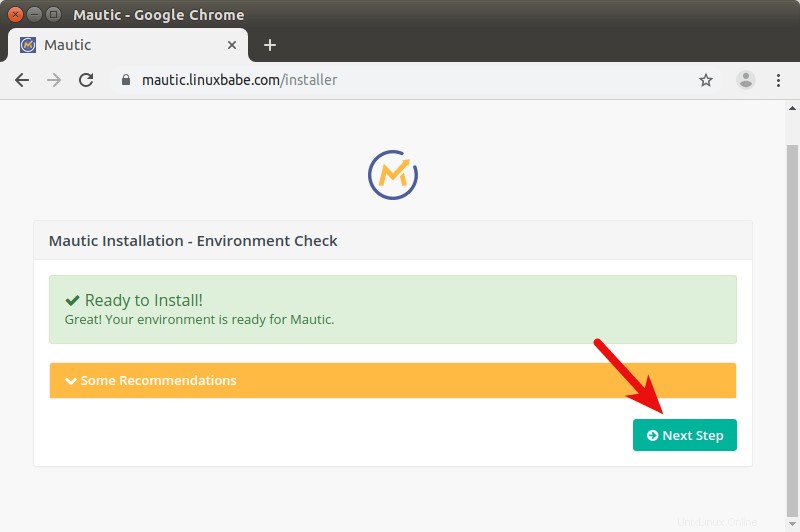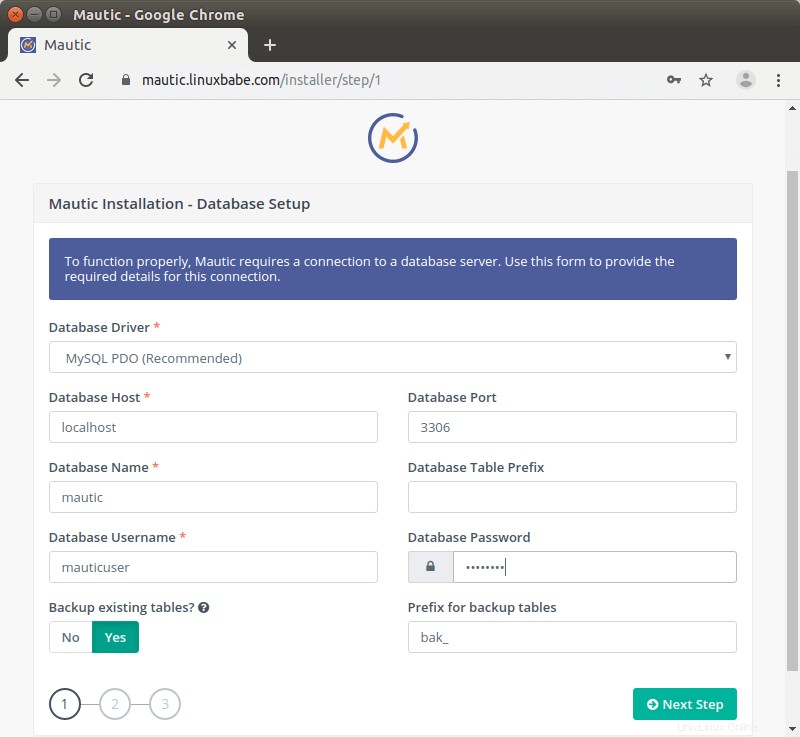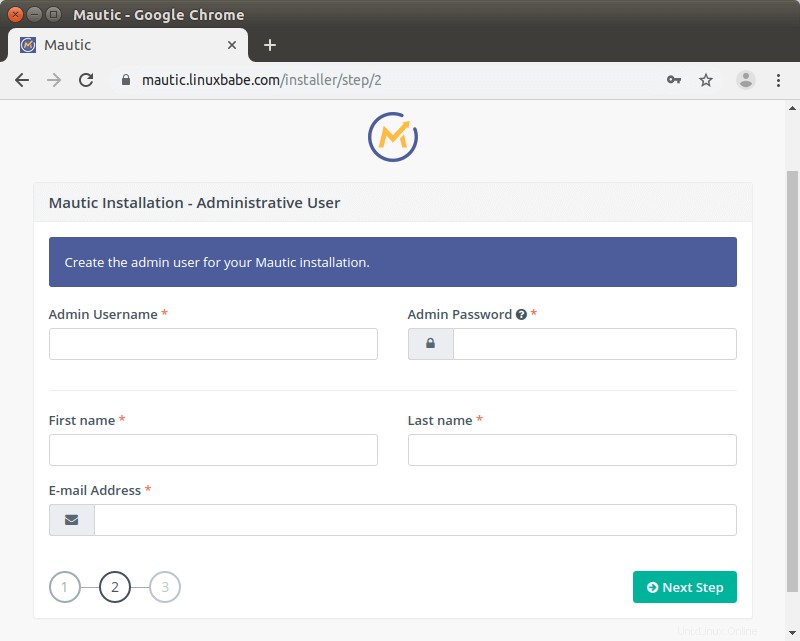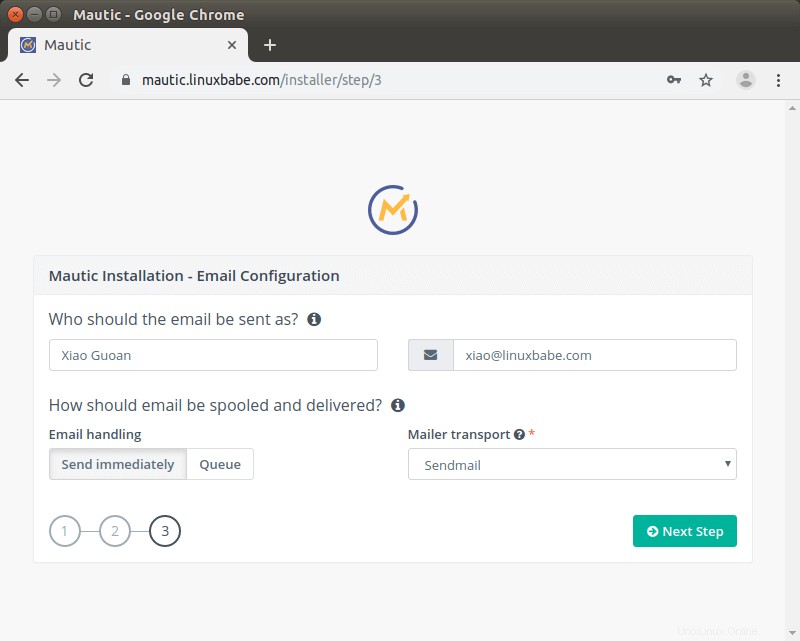Tento tutoriál vám ukáže, jak nastavit platformu e-mailového marketingu Mautic na Ubuntu 18.04 s webovým serverem Apache nebo Nginx. Mautic je bezplatná alternativa s otevřeným zdrojovým kódem ke komerčním poskytovatelům e-mailových služeb, jako je MailChimp.
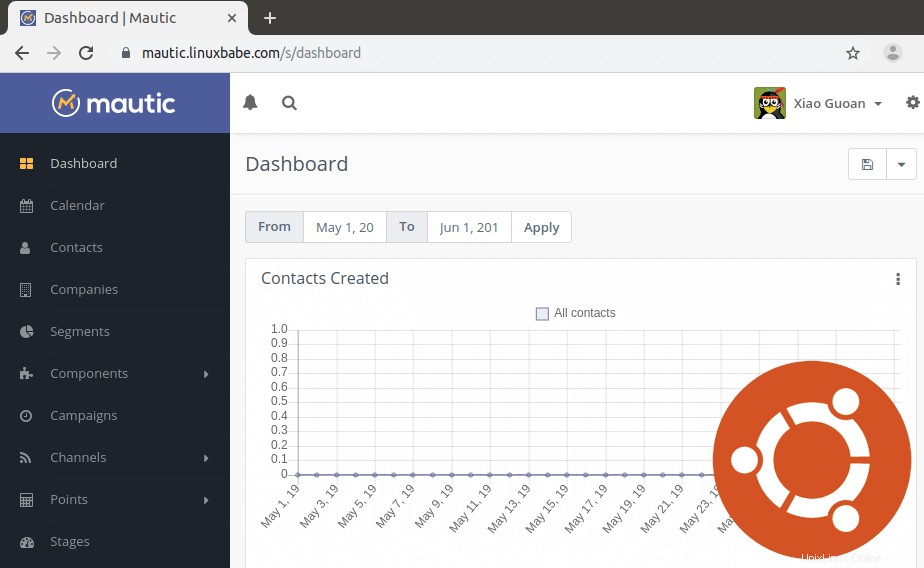
Klíčové vlastnosti Mautic zahrnují
- Výchova a sledování vedení
- Marketingové kampaně
- Programy Dripflow
- Vytvořte vstupní stránky
- Automaticky inzerovat kontakty prostřednictvím rozhraní API
- Monitorování sociálních sítí
- Nainstalujte si bezplatné pluginy pro rozšíření funkčnosti Mautic.
- Mautic lze snadno integrovat s přenosovými službami SMTP třetích stran, jako jsou Gmail, Mandrill, Sendgrid, Amazon SES. Můžete také použít svůj vlastní poštovní server.
- Lze integrovat s mnoha oblíbenými aplikacemi třetích stran, jako je Twilio, Pipedrive, Salesforce, Gmail, Facebook, Instagram, Twitter, GoToMeeting, Hubspot, SugarCRM, MailChimp, Zoho CRM, Zapier a mnoho dalších.
- Automatické zpracování vrácených zpráv prostřednictvím protokolu IMAP, takže nemusíte ručně odstraňovat neexistující e-mailové adresy.
- Podporuje více uživatelských účtů a rolí.
- a mnohem více
Výhody vlastní hostingové e-mailové marketingové platformy
Proč chcete vlastní e-mailovou marketingovou platformu hostit namísto používání poskytovatelů e-mailových služeb třetích stran, jako je MailChimp?
Pro začátek vám self-hosting může ušetřit spoustu peněz. Mautic je bezplatný a open-source software. Pouze za VPS (virtuální soukromý server) musíte platit 26 $ měsíčně , který může provozovat plnohodnotný poštovní server a e-mailovou marketingovou platformu Mautic. Snadno zvládne miliony předplatitelů. Vaše celkové náklady jsou vždy 26 $ měsíčně bez ohledu na to, kolik máte odběratelů . Pokud vlastníte miliony předplatitelů na MailChimp, náklady by byly tisíce dolarů měsíčně.
Dalším důvodem je, že Prohlížeč Firefox ve výchozím nastavení blokuje sledovače třetích stran , takže přihlašovací widget MailChimp na vašem webu nefunguje správně a vyskakovací okno MailChimp se nebude zobrazovat vašim návštěvníkům. Tím, že Firefox hostuje platformu e-mailového marketingu pod vlastním názvem domény, neblokuje sledovač, takže váš widget pro přihlášení nebo vyskakovací okno může fungovat správně. To platí také v případě, že se uživatelé jiných webových prohlížečů rozhodnou zablokovat sledovače třetích stran.
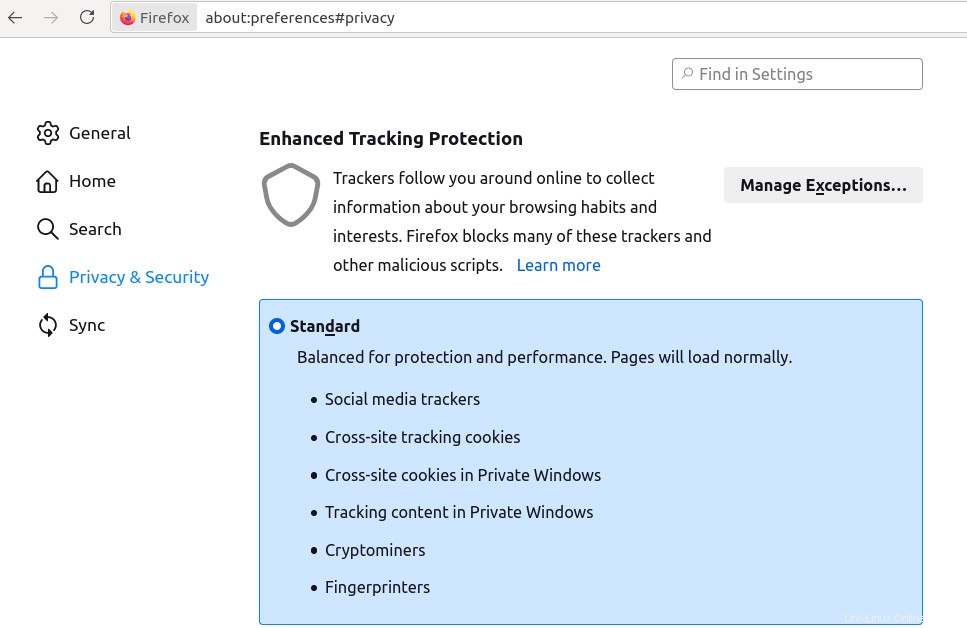
Firefox blokuje sledovače třetích stran
Kromě toho můžete manipulovat s informacemi o předplatitelích z databáze a dokonce je automatizovat pomocí úlohy Cron. Často se například setkávám s překlepy, když návštěvník zadává informace do registračního formuláře. K automatické opravě některých běžných překlepů používám úlohu cron.
V neposlední řadě může self-hosting chránit vaši svobodu slova. Už se nikdy nemusíte obávat, že by vám poskytovatel e-mailových služeb zrušil účet, jako to udělal Mailchimp.
Výzvy platformy vlastního hostování e-mailového marketingu
První problém, se kterým se potýkáte, je najít dobrou vlastní e-mailovou marketingovou platformu. Dříve jsme diskutovali o tom, jak nastavit Mailtrain, což je open-source alternativa k MailChimp, na serveru Ubuntu 18.04. Mailtrain však postrádá několik funkcí, které by typický vlastník webu chtěl mít.
- Mailtrain neposkytuje uživatelům snadný způsob, jak vložit přihlašovací widget nebo vyskakovací okno na web.
- Uživatelé nemohou nastavit časový plán pro kampaně RSS.
- Žádné hodnocení kontaktu.
Mailtrain je koneckonců jen projektem hrstky softwarových vývojářů.
Na druhou stranu Mautic je projekt týmu vývojářů a v průběhu let vyvíjel stále více funkcí. Máte snadný způsob, jak vložit widget pro přihlášení a vyskakovací okno na váš web pomocí Mautic. Je kolem něj také živá a velmi aktivní komunita. Kromě toho je Mautic více než jen platforma pro newsletter/e-mailový marketing. Je to plnohodnotná platforma pro digitální zážitky, jak tomu říkají. S Acquia (což je společnost nabízející placenou službu pro Drupal open source redakční systém) akvizicí Mautic v květnu 2019, budoucnost Mautic nikdy nebyla jasnější. Takže cítím, že je čas přejít z Mailtrain na Mautic.
Druhou výzvou je mít technické znalosti k nastavení platformy e-mailového marketingu na vašem vlastním serveru. Nebojte se, za pár okamžiků vám ukážu, jak na to.
Třetí výzvou je, že musíte mít dobrou pověst pro IP adresu vašeho poštovního serveru a také název vaší domény. V opačném případě budou vaše e-maily přistávat ve složce spamu. Gmail Postmaster Tools vám mohou ukázat, zda máte dobrou pověst pro název své domény a IP adresu. Jak můžete vidět na níže uvedeném snímku obrazovky, mám s Gmailem vždy vysokou reputaci domény, protože při odesílání e-mailů svým odběratelům vždy dodržuji osvědčené postupy. Žádný z mých odběratelů nenahlásil můj e-mail jako spam.
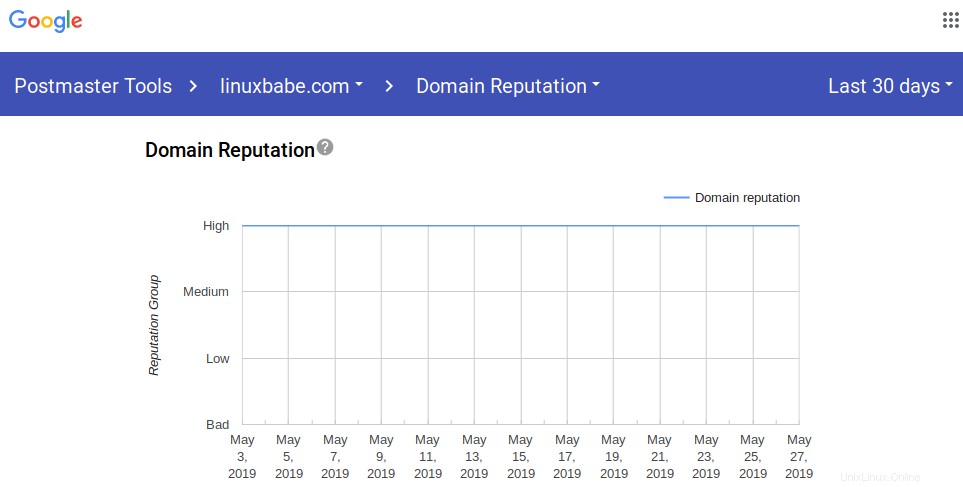
Chcete-li posílat hromadné e-maily, musíte dodržovat tato pravidla nebo postupy.
- Ujistěte se, že vám příjemce udělil oprávnění k odeslání e-mailu. Použijte dvojité přihlášení k ověření e-mailové adresy odběratele.
- Neposílejte chladné e-maily tisícům lidí, kteří od vás ještě nikdy e-maily nedostali. Místo toho musíte zahřát svou IP adresu. Například odešlete 500 e-mailů v den 1, poté odešlete 1 000 e-mailů v den 2 a odešlete 2 000 e-mailů v den 3.
- V dolní části e-mailové zprávy uveďte své kontaktní údaje a poštovní adresu.
- Přizpůsobte si e-mailovou zprávu co nejvíce. Do e-mailu uveďte například jméno příjemce.
- Dodržujte zákon CAN-SPAM
- Vyhněte se velkým přílohám.
- Vyčistěte svůj e-mailový seznam. Smažte například odběratele e-mailu, kteří si váš e-mail za posledních 30 dní neotevřeli.
- Získejte schválení jako odesílatel s certifikací zpáteční cesty.
- Otestujte své umístění e-mailu pomocí GlockApps.
Doporučuji také, abyste se podívali na doporučené postupy pro hromadné e-maily Gmail, Yahoo, Hotmail. Nyní se podívejme, jak nainstalovat Mautic na server Ubuntu 18.04.
Předpoklady instalace Mautic na Ubuntu 18.04 Server
Pokud ještě nemáte svůj vlastní poštovní server, doporučuji použít bezplatný program iRedMail k rychlému nastavení vlastního poštovního serveru před instalací Mautic, takže nemusíte utrácet peníze za komerční přenosovou službu SMTP.
Mautic je napsán v PHP a spoléhá na databázový server MySQL/MariaDB. Musíte tedy nastavit zásobník LAMP nebo zásobník LEMP. Pokud dáváte přednost webovému serveru Apache, nastavte zásobník LAMP.
- Jak nainstalovat LAMP Stack na Ubuntu 18.04 Server/Desktop
Pokud dáváte přednost webovému serveru Nginx, nastavte zásobník LEMP.
- Jak nainstalovat LEMP Stack (Nginx, MariaDB, PHP7.2) na Ubuntu 18.04 LTS
Pamatujte, že iRedMail za vás automaticky nastaví zásobník LEMP, takže pokud se chystáte instalovat Mautic na svůj server iRedMail, nemusíte znovu nastavovat zásobník LEMP.
Potřebujete také název domény. Zaregistroval jsem své doménové jméno od NameCheap, protože cena je nízká a poskytují ochranu soukromí whois zdarma. Bez dalších okolků nainstalujme Mautic na server Ubuntu 18.04.
Krok 1:Stáhněte si Mautic na svůj server Ubuntu 18.04
Stáhněte si nejnovější stabilní verzi spuštěním následujícího příkazu na vašem serveru.
wget https://github.com/mautic/mautic/releases/download/3.3.1/3.3.1-update.zip
Nainstalujte unzip utility a rozbalte jej do /var/www/mautic/ adresář.
sudo apt install unzipsudo mkdir -p /var/www/mautic/sudo unzip 3.3.1-update.zip -d /var/www/mautic/
Poté nastavte uživatele webového serveru (www-data ) jako vlastníka tohoto adresáře.
sudo chown -R www-data:www-data /var/www/mautic/
Krok 2:Vytvoření databáze MariaDB a uživatele pro Mautic
Nyní se musíme přihlásit do konzole MariaDB a vytvořit databázi a uživatele pro Mautic. Ve výchozím nastavení používá balíček MaraiDB na Ubuntu unix_socket k ověření přihlášení uživatele, což v podstatě znamená, že můžete použít uživatelské jméno a heslo operačního systému pro přihlášení do konzoly MariaDB. Můžete tedy spustit následující příkaz a přihlásit se bez zadání hesla root MariaDB.
sudo mysql -u root
Dále vytvořte novou databázi pro Mautic pomocí následujícího příkazu. Tento tutoriál to pojmenuje mautic , můžete pro databázi použít jakýkoli název.
VYTVOŘIT DATABÁZI mautic VÝCHOZÍ SADA ZNAKŮ utf8 COLLATE utf8_unicode_ci;
Následující příkaz vytvoří databázového uživatele a heslo a současně udělí veškerá oprávnění nové databáze novému uživateli, aby mohl Mautic později zapisovat do databáze. Nahraďte červené texty vámi preferovaným názvem databáze, uživatelským jménem a heslem.
UDĚLEJTE VŠE NA mautic.* TOMU 'mauticuser'@'localhost' IDENTIFIKOVANÉ PODLE 'hesla';
Vyprázdněte tabulku oprávnění a ukončete konzolu MariaDB.
FLUSH PRIVILEGES;EXIT;
Krok 3:Nainstalujte požadované a doporučené moduly PHP.
Ubuntu 18.04 se dodává s PHP7.2 ve výchozím úložišti. Mautic již nepodporuje PHP7.2. Pro nejlepší kompatibilitu se doporučuje přidat PHP7.4 PPA a nainstalovat PHP7.4.
sudo add-apt-repository ppa:ondrej/php
Spuštěním následujícího příkazu nainstalujte moduly PHP požadované nebo doporučené společností Mautic
sudo apt install php-imagick php7.4-common php7.4-gd php7.4-imap php7.4-json php7.4-curl php7.4-imap php7.4-zip php7.4-xml php7 .4-mbstring php7.4-bz2 php7.4-intl php7.4-gmp
Poté restartujte Apache. (Pokud používáte Nginx, nemusíte Nginx restartovat.)
sudo systemctl restart apache2
Krok 4:Vytvoření virtuálního hostitele Apache nebo konfiguračního souboru Nginx pro Mautic
Apache
Pokud používáte webový server Apache, vytvořte virtuálního hostitele pro Mautic.
sudo nano /etc/apache2/sites-available/mautic.conf
Do souboru vložte následující text. Nahraďte mautic.example.com se svým skutečným názvem domény a nezapomeňte pro něj nastavit záznam DNS A.
ServerName mautic.example.com DocumentRoot /var/www/mautic/ ErrorLog ${APACHE_LOG_DIR}/error.log CustomLog ${APACHE_LOG_DIR}/access.log combined Options FollowSymLinks AllowOverride All Možnosti FollowSymLinks MultiViews AllowOverride All Povolit, zakázat povolit ze všech
Uložte a zavřete soubor. Poté povolte tohoto virtuálního hostitele pomocí:
sudo a2ensite mautic.conf
Znovu načtěte Apache, aby se změny projevily.
sudo systemctl reload apache2
Nyní byste měli být schopni vidět webového průvodce instalací Mautic na http://mautic.example.com/installer .
Nginx
Pokud používáte webový server Nginx, vytvořte virtuálního hostitele pro Mautic.
sudo nano /etc/nginx/conf.d/mautic.conf
Poznámka :Pokud nainstalujete Mautic na server iRedMail, měli byste vytvořit virtuálního hostitele pod /etc/nginx/sites-enabled/ adresář.
sudo nano /etc/nginx/sites-enabled/mautic.conf
Do souboru vložte následující text. Nahraďte mautic.example.com se svým skutečným názvem domény a nezapomeňte pro něj nastavit DNS A záznam. Všimněte si také, že pokud nainstalujete Mautic na iRedMail server, měli byste použít TCP socket (127.0.0.1:9999) místo Unix socketu (unix:/run/php/php7.4-fpm.sock).
server { poslouchat 80; poslouchej [::]:80; název_serveru mautic.example.com; root /var/www/mautic; error_log /var/log/nginx/mautic.error; access_log /var/log/nginx/mautic.access; client_max_body_size 20M; index index.php index.html index.htm index.nginx-debian.html; umístění / { # pokusit se obsloužit soubor přímo, návrat k app.php try_files $uri /index.php$is_args$args; } umístění ~ /(mtc.js|1.js|mtracking.gif|.*\.gif|mtc) { # default_type "application/javascript"; try_files $uri /index.php$is_args$args; } # přesměrovat některé celé složky přepsat ^/(vendor|translations|build)/.* /index.php break; umístění ~ \.php$ { include snippets/fastcgi-php.conf; fastcgi_pass unix:/run/php/php7.4-fpm.sock; #Poznámka:Pokud instalujete Mautic na server iRedMail, měli byste místo toho použít TCP soket. #fascgi_pass 127.0.0.1:9999 } umístění ~* ^/index.php { # try_files $uri =404; fastcgi_split_path_info ^(.+\.php)(/.+)$; # POZNÁMKA:Měli byste mít "cgi.fix_pathinfo =0;" v php.ini fastcgi_pass unix:/var/run/php/php7.4-fpm.sock; #Poznámka:Pokud instalujete Mautic na server iRedMail, měli byste místo toho použít TCP soket. #fascgi_pass 127.0.0.1:9999 fastcgi_index index.php; fastcgi_param SCRIPT_FILENAME $document_root$fastcgi_script_name; zahrnout fastcgi_params; fastcgi_buffer_size 128k; fastcgi_buffers 256 16k; fastcgi_busy_buffers_size 256k; fastcgi_temp_file_write_size 256k; } # Zakázat vše ostatní ve složce /app kromě složky Assets v umístění balíčků ~ /app/bundles/.*/Assets/ { allow all; access_log off; } umístění ~ /app/ { zakázat vše; } # Zakázat vše ostatní ve složce /addons nebo /plugins kromě složky Assets v umístění balíčků ~ /(addons|plugins)/.*/Assets/ { allow all; access_log off; } # umístění ~ /(doplňky|pluginy)/ { zakázat vše; } # Zakázat všechny soubory php v umístění složky motivů ~* ^/themes/(.*)\.php { zakázat vše; } # Neprotokolovat umístění favicon =/favicon.ico { log_not_found off; access_log off; } # Neprotokolovat umístění robotů =/robots.txt { access_log off; log_not_found off; } # Odepřít yml, twig, markdown, init umístění přístupu k souboru ~* /(.*)\.(?:markdown|md|twig|yaml|yml|ht|htaccess|ini)$ { zakázat vše; access_log off; log_not_found off; } # Povolte přístup do adresáře certbot za účelem získání umístění certifikátu TLS ~ /.well-known/acme-challenge { allow all; } # Zakázat všechny pokusy o přístup ke skrytým souborům/složkám, jako jsou .htaccess, .htpasswd, .DS_Store (Mac), atd... umístění ~ /\. { popřít vše; access_log off; log_not_found off; } # Odepřít všechny grunt, umístění souborů skladatele ~* (Gruntfile|balík|skladatel)\.(js|json)$ { zakázat vše; access_log off; log_not_found off; } # Odepřít přístup všem souborům s příponou .php v umístění adresáře uploadů ~* /(?:uploads|files)/.*\.php$ { zakázat vše; } # Dlouhá životnost mezipaměti prohlížeče může urychlit opakované návštěvy umístění vaší stránky ~* \.(jpg|jpeg|gif|png|webp|svg|woff|woff2|ttf|css|js|ico|xml)$ { access_log vypnuto; log_not_found off; vyprší 360d; }} Uložte a zavřete soubor. Poté otestujte konfiguraci Nginx.
sudo nginx -t
Pokud je test úspěšný, znovu načtěte Nginx, aby se změny projevily.
sudo systemctl reload nginx
Nyní byste měli být schopni vidět webového průvodce instalací Mautic na http://mautic.example.com/installer .
Krok 5:Povolení HTTPS
Pro šifrování HTTP provozu můžeme povolit HTTPS instalací bezplatného TLS certifikátu vydaného od Let’s Encrypt. Spuštěním následujícího příkazu nainstalujte klienta Let’s Encrypt (certbot) na server Ubuntu 18.04.
sudo apt install certbot
Ujistěte se, že .well-known/acme-challenge/ adresář existuje a www-data je vlastníkem.
sudo mkdir -p /var/www/mautic/.well-known/acme-challengesudo chown www-data:www-data /var/www/mautic/.well-known/acme-challenge
Pokud používáte Nginx , pak musíte také nainstalovat plugin Certbot Nginx.
sudo apt install python3-certbot-nginx
Dále spusťte následující příkaz pro získání a instalaci certifikátu TLS.
sudo certbot --nginx --agree-tos --redirect --hsts --staple-ocsp --email [e-mail chráněný] -d mautic.example.com
Pokud používáte Apache , nainstalujte plugin Certbot Apache.
sudo apt install python3-certbot-apache
A spusťte tento příkaz, abyste získali a nainstalovali certifikát TLS.
sudo certbot --apache --agree-tos --redirect --hsts --staple-ocsp --email [e-mail chráněný] -d mautic.example.com
Kde
--nginx:Použijte plugin nginx.--apache:Použijte plugin Apache.--agree-tos:Souhlas se smluvními podmínkami.--redirect:Vynutit HTTPS přesměrováním 301.--hsts:Ke každé odpovědi HTTP přidejte záhlaví Strict-Transport-Security. Vynucení prohlížeče, aby pro doménu vždy používal TLS. Chrání před odstraněním SSL/TLS.--staple-ocsp: Povoluje sešívání OCSP. Platná odpověď OCSP je přišita k certifikátu, který server nabízí během TLS.
Certifikát by nyní měl být získán a automaticky nainstalován.
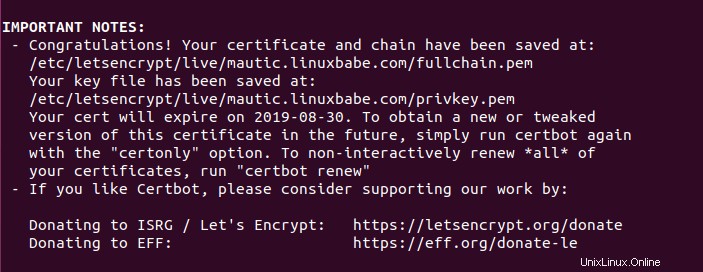
Pokud narazíte na následující chybu, můžete zkusit získat certifikát TLS pomocí pluginu webroot.
DŮLEŽITÉ POZNÁMKY: - Server nahlásil následující chyby:Doména:mautic.your-domain.com Typ:neautorizovaný Detail:Neplatná odpověď z http://mautic.your-domain.com/.well-known/acme-challenge/oPobDrRkFbimsOD5Jbcx2VQfbMh9Hv3VuecNhKdyhb xx.xx.xx.xx]:"\r\n404 nenalezeno \r\n\r\n\r\n 404 Nenalezeno
nginx \r\n" Chcete-li tyto chyby opravit, ujistěte se, že byl správně zadán název vaší domény a DNS Záznam(y) A/AAAA pro danou doménu obsahuje(y) správnou IP adresu.
Webový server Nginx s pluginem webroot
sudo certbot --webroot -w /var/www/mautic -i nginx --agree-tos --redirect --hsts --staple-ocsp --email [e-mail chráněný] -d mautic.example.comWebový server Apache s pluginem webroot
sudo certbot --webroot -w /var/www/mautic -i -apache --agree-tos --redirect --hsts --staple-ocsp --email [e-mail chráněný] -d mautic.example.comKrok 6:Dokončete instalaci Mautic ve webovém prohlížeči
Nyní do adresního řádku prohlížeče zadejte název své domény pro Mautic, abyste získali přístup k průvodci webovou instalací.
https://mautic.your-domain.com/installernebo
https://mautic.your-domain.com/index.php/installerklikněte na
Next Step.
V kroku 1 zadejte podrobnosti o databázi MariaDB/MySQL.
V kroku 2 vytvořte účet správce.
V kroku 3 nakonfigurujte nastavení e-mailu. Všimněte si, že máte mnoho možností v poštovní přepravě. Můžete použít PHP Mail, sendmail nebo Gmail nebo integrovat Mautic s e-mailovými službami třetích stran, jako jsou Mandrill, Sendgrid, Amazon SES. Tato nastavení lze vždy změnit po instalaci na stránce konfigurace Mautic. Pokud je na vašem poštovním serveru nainstalován Mautic, musíte zvolit
Sendmailjako poštovní přenos, takže Mautic použije váš poštovní server k odeslání e-mailu.
Pokud Mautic a váš poštovní server běží na různých počítačích a chcete, aby Mautic posílal e-maily přes váš poštovní server, musíte zvolit
Other SMTP serverjako poštovní přeprava.
- Zadejte název hostitele svého poštovního serveru
- Vyberte port 587
- Vyberte šifrování TLS nebo SSL.
- Vyberte Obyčejný režim ověřování
- Zadejte přihlašovací údaje e-mailové adresy na vašem poštovním serveru.
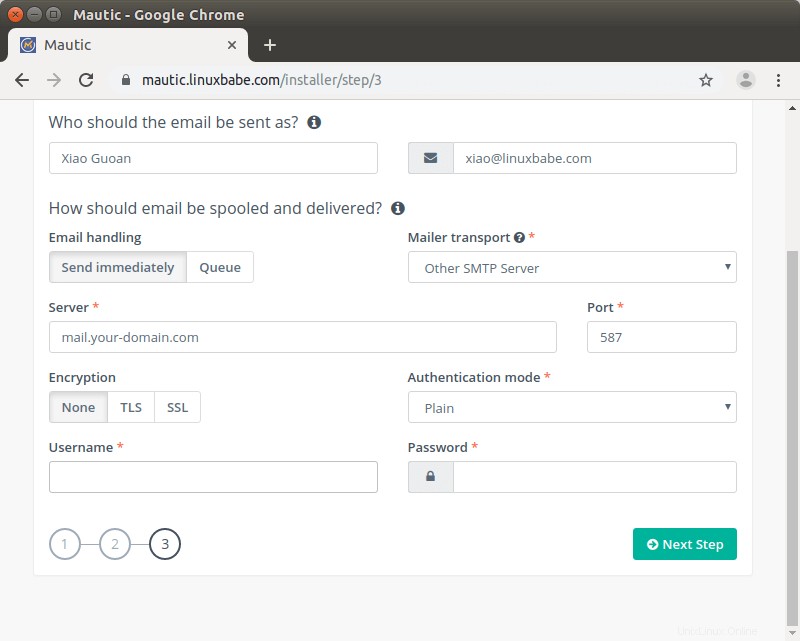
Po dokončení kroku 3 se můžete přihlásit do Mautic dashboard.
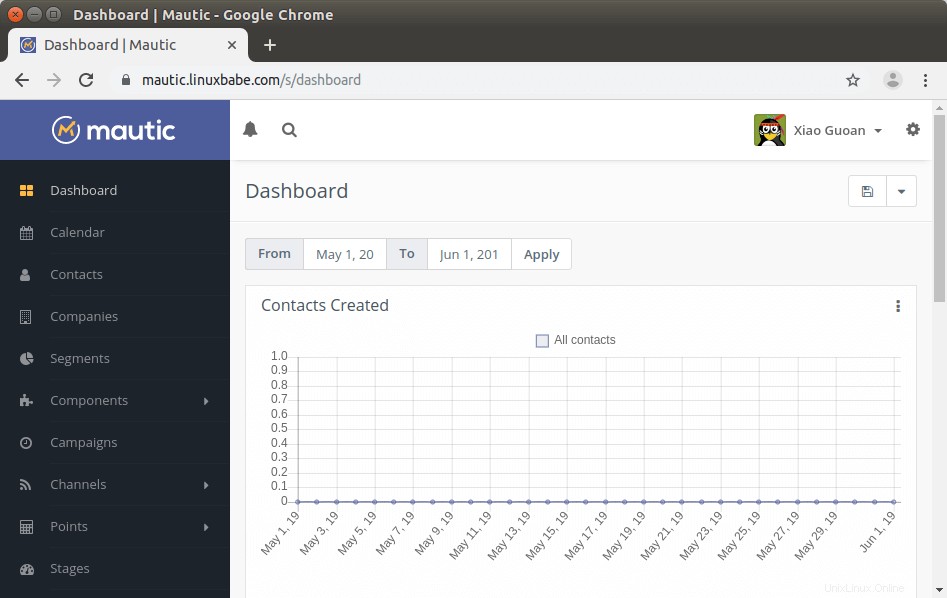
Pokud vidíte interní chybu serveru 500, zkontrolujte protokoly Mautic, které lze nalézt v /var/www/mautic/app/logs/ adresář.
Krok 7:Povolte HTTP2 pro zlepšení výkonu
Chcete-li zlepšit výkon načítání stránek pro Mautic, můžete povolit protokol HTTP2.
Apache
Nejprve musíte povolit modul HTTP2.
sudo a2enmod http2
Poté otevřete soubor virtuálního hostitele SSL.
sudo nano /etc/apache2/sites-enabled/mautic-le-ssl.conf
Vložte následující direktivu za úvodní <VirtualHost *:443> tag.
Protokoly h2 http/1.1
Uložte a zavřete soubor. Poté restartujte Apache, aby se změny projevily.
sudo systemctl restart apache2
Nginx
Chcete-li povolit protokol HTTP2 ve virtuálním hostiteli Nginx, vyhledejte následující řádek.
poslech 443 ssl; # spravováno Certbot
Jednoduše přidejte http2 za ssl .
poslouchejte 443 ssl http2; # spravováno Certbot
Uložte a zavřete soubor. Poté znovu načtěte Nginx.
sudo systemctl reload nginx
Krok 8:Nainstalujte plugin RSS To Email
Pro mnoho vlastníků stránek je možnost automaticky načítat obsah z RSS kanálu a odesílat jej odběratelům. Mautic tuto funkci nativně nepodporuje, ale můžete si nainstalovat plugin pro implementaci této funkce. Plugin stojí 9,95 $. Je to jednorázová platba. Doživotně budete dostávat bezplatné aktualizace. Pro nákup přejděte na https://mauticapps.com/.
Po provedení platby si můžete plugin stáhnout.
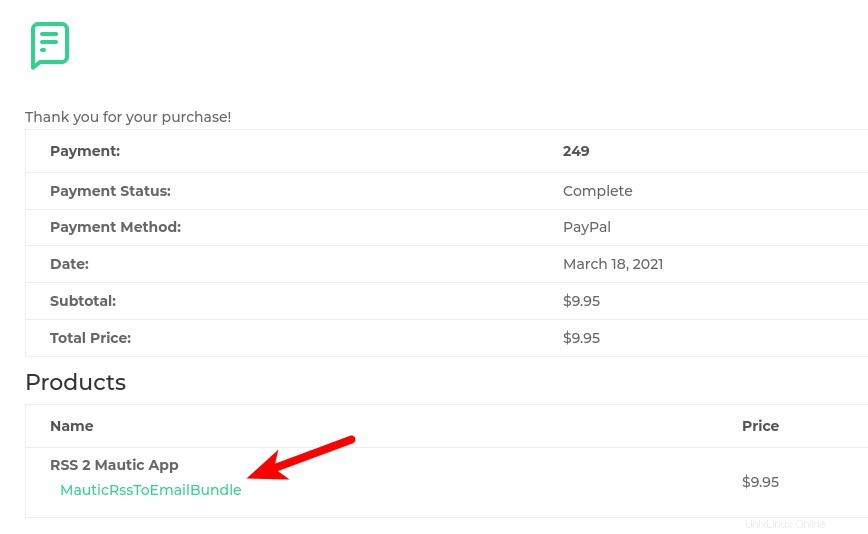
Poté nahrajte tento plugin do /var/www/mautic/plugins/ adresář.
Dále přejděte do adresáře zásuvných modulů Mautic.
cd /var/www/mautic/plugins/
Rozbalte archiv.
sudo rozbalte MauticRssToEmailBundle.zip
Vymažte mezipaměť Mautic.
sudo -u www-data php7.4 /var/www/mautic/bin/console cache:clear
Na hlavním panelu Mautic klikněte na ikonu ozubeného kola v pravém horním rohu a vyberte plugins . Klikněte na Install/Upgrade plugins tlačítko a plugin Mautic RSS to Email se zobrazí v seznamu pluginů.
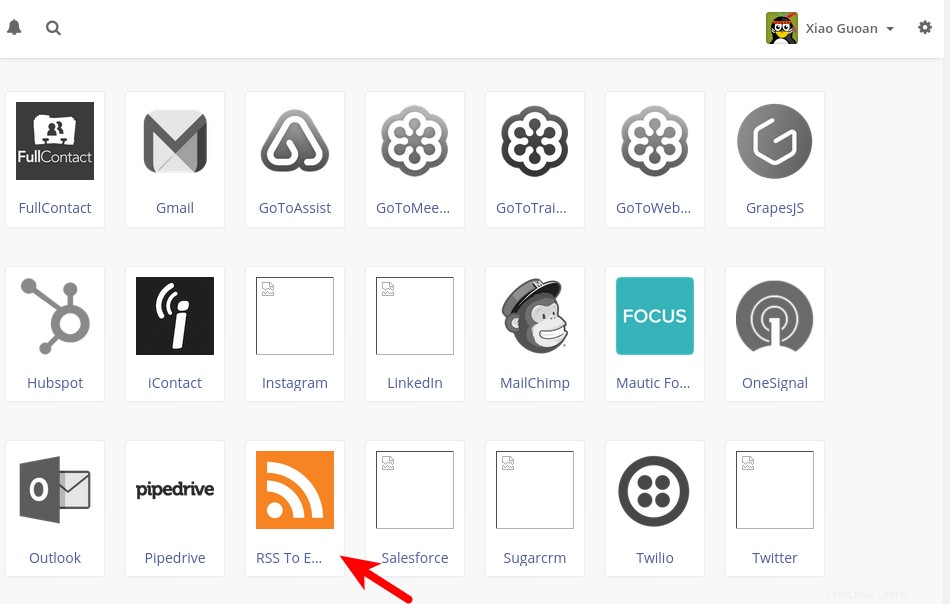
Krok 9:Přidejte úlohy Cron
Mautic se spoléhá na úlohy Cron při aktualizaci segmentů e-mailových seznamů, e-mailových marketingových kampaní, akcí kampaní a zpracování e-mailových front. Upravte soubor crontab uživatele www-data. (Příkazy Mautic byste neměli přidávat do souboru crontab uživatele root.)
sudo -u www-data crontab -e
A přidejte úlohy Mautic Cron jako níže.
###### Úlohy Mautic Cron ######## aktualizujte segmenty každých 15 minut* * * * * php7.4 /var/www/mautic/app/console mautic:segments:update> / dev/null # aktualizujte kampaně každých 15 minut počínaje 5 minutovým posunem na začátku každé hodiny5-59/15 * * * * php7.4 /var/www/mautic/app/console mautic:campaigns:update> / dev/null # spouštět události kampaní každých 15 minut s posunem 10 minut10-59/15 * * * * php7.4 /var/www/mautic/app/console mautic:campaigns:trigger> /dev/null # zpracovat e-mail queue2-59/15 * * * * php7.4 /var/www/mautic/app/console mautic:emails:send> /dev/null# seznam importu na pozadí* * * * * php7.4 /var/www /mautic/app/console mautic:import> /dev/null # fetch bounce messages@hourly php7.4 /var/www/mautic/bin/console mautic:email:fetch# aktualizace databáze IP MaxMind GeoLite2 jednou týdně@týdně php7 .4 /var/www/mautic/app/console mautic:iplookup:download> /dev/null
Uložte a zavřete soubor. Všimněte si, že úlohy Mautic cron mohou využívat značné množství prostředků CPU a RAM. Pokud jsou Mautic a iRedMail nainstalovány na serveru s 2 GB RAM, neměli byste na server nasazovat další programy, nebo se můžete rozhodnout upgradovat specifikace serveru.
Krok 10:Stáhněte si databázi vyhledávání IP
Chcete-li znát geolokaci předplatitele, musíte si stáhnout bezplatnou vyhledávací databázi GeoLite2 IP společnosti MaxMind.
Nejprve si musíte vytvořit účet u MaxMind. Maxmind vám pošle e-mail. Kliknutím na odkaz v e-mailu nastavte heslo a poté se přihlaste ke svému účtu MaxMind. Dále vyberte My License Key na levé liště.
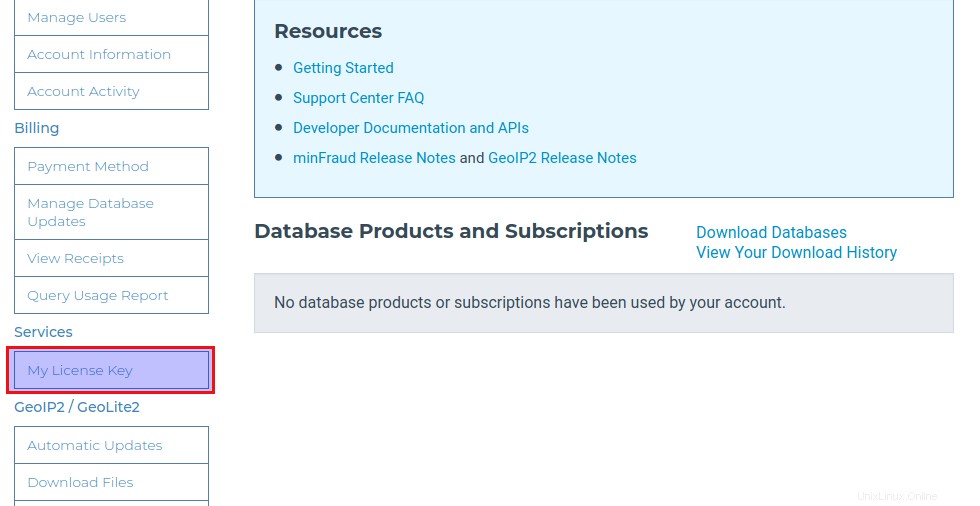
Klikněte na Vygenerovat nový licenční klíč tlačítko.
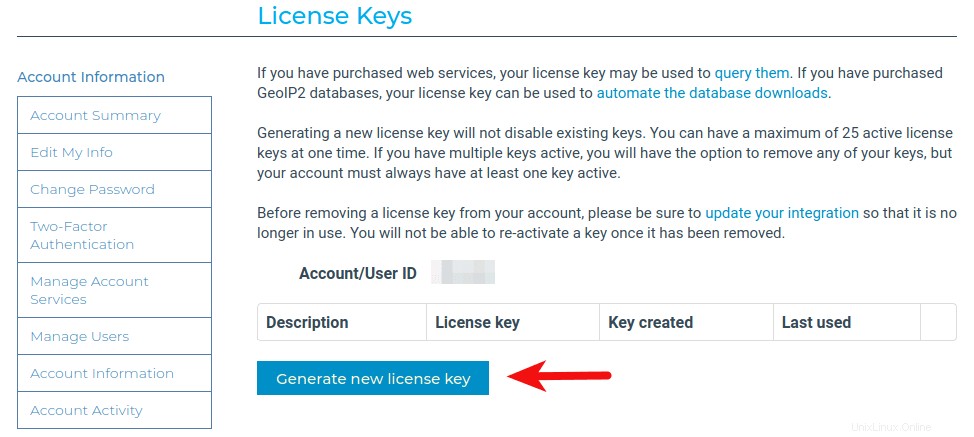
Pojmenujte svůj licenční klíč. Poté zvolte No , protože nepotřebujeme používat geoipupdate program. Poté klikněte na Confirm tlačítko.
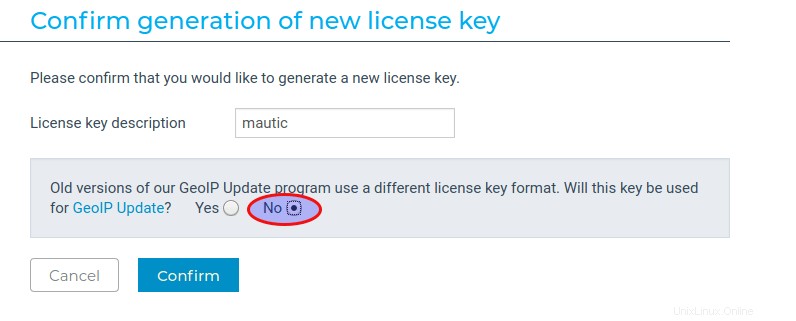
Jakmile je licenční klíč vytvořen, zkopírujte jej. Přejděte na řídicí panel Mautic, klikněte na ikonu ozubeného kolečka v pravém horním rohu a vyberte configuration . V System settings přejděte dolů na Miscellaneous Settings .
- Vyberte Maxmind GeoLite2 City Download pro službu vyhledávání IP
- Vložte svůj licenční klíč do
IP lookup service authenticationpole.
Dále klikněte na Fetch IP Lookup Data Store knoflík. Nakonec klikněte na tlačítko Použít tlačítko v pravém horním rohu.
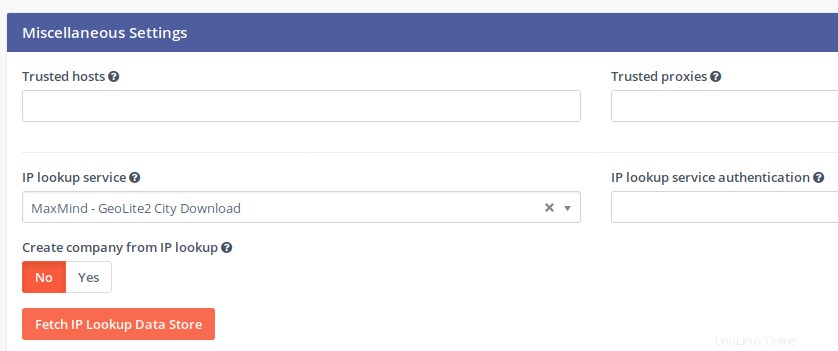
Krok 11:Nainstalujte sledovací JavaScript
V tracking settings naleznete úryvek kódu, který můžete přidat na svůj web za účelem sledování návštěvníků. Pokud používáte WordPress, zkopírujte tento úryvek kódu a vložte jej do footer.php soubor ve složce motivu WordPress.
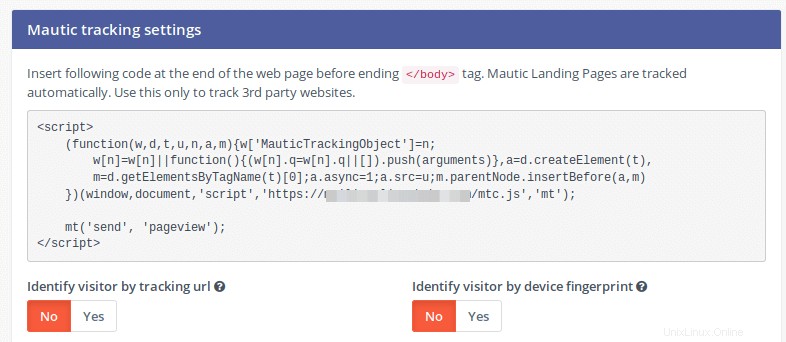
Upozorňujeme, že musíte přejít do Nastavení systému a přidejte adresu svého webu do nastavení CORS, aby měřicí JavaScript fungoval.
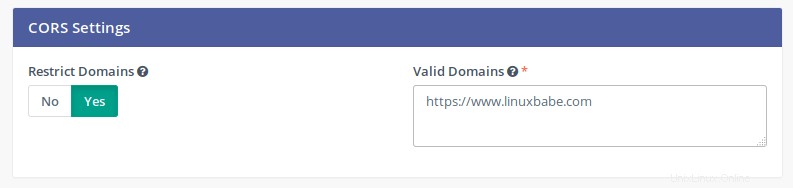
Když už jste u toho, měli byste na této stránce také nastavit výchozí časové pásmo.
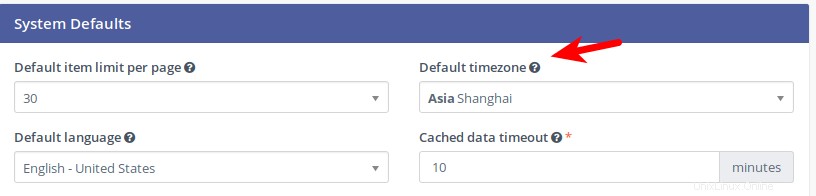
Klikněte na tlačítko Použít knoflík. Poznámka:Zjistil jsem, že musím nějakou dobu počkat, než se nastavení časového pásma projeví. Mezipaměť Mautic můžete vymazat pomocí následujícího příkazu, aby se nastavení časového pásma projevilo okamžitě.
sudo rm /var/www/mautic/app/cache/* -rf
Import kontaktů do Mautic
Podívejte se na stránku importu kontaktů Mautic. Při importu kontaktů ze souboru CSV si můžete vybrat vlastníka kontaktu, segment kontaktu a štítky. Můžete také porovnat sloupec souboru CSV s existujícími kontaktními poli Mautic.
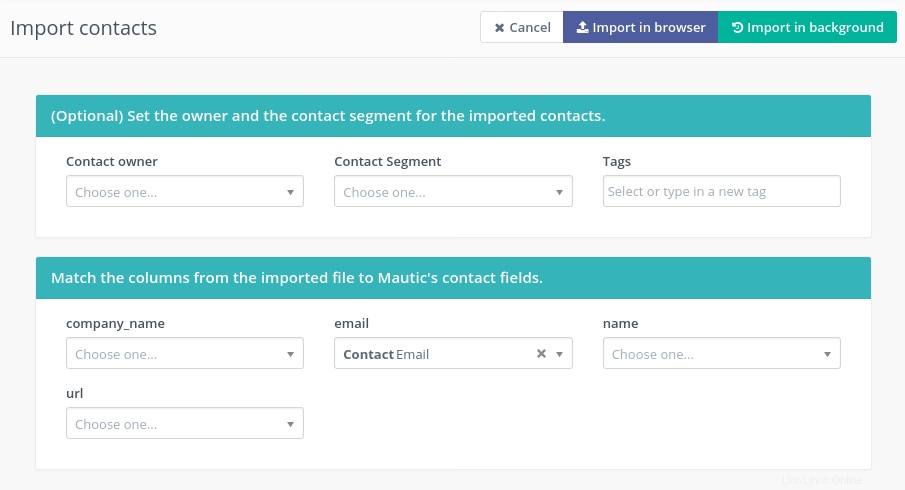
Upozorňujeme, že při importu velkého seznamu (více než tisíc kontaktů) do Mautic byste měli zvolit import na pozadí namísto importu v prohlížeči. Je to proto, že výchozí maximální doba provádění PHP je 30 sekund, ale import velkého seznamu může trvat několik minut, takže pokud zvolíte import v prohlížeči, bude zastaven limitem PHP.
Pokud se zdá, že proces importu nedělá žádný pokrok, můžete jej zkusit importovat z příkazového řádku. Může vám to poskytnout určité vodítko, proč nedělá pokrok.
sudo -u www-data php7.4 /var/www/mautic/bin/console mautic:import
Sloupec v souboru CSV by neměl obsahovat příliš mnoho znaků (myslím, že ne delší než 170 znaků), jinak může import selhat a na příkazovém řádku se zobrazí chyba „Došlo k chybě databáze:EntityManager je uzavřen“ .
Jak aktualizovat na nejnovější stabilní verzi
Když vyjde nová verze Mautic, uvidíte upozornění na Mautic dashboard (klikněte na ikonu zvonku).
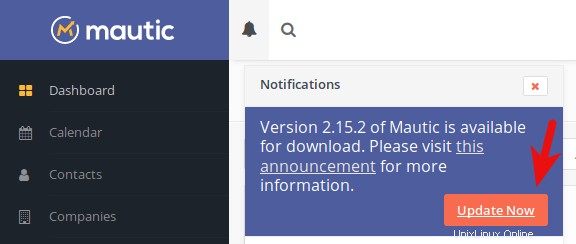
Poté klikněte na tlačítko Aktualizovat nyní odkaz. Uvidíte stránku níže.
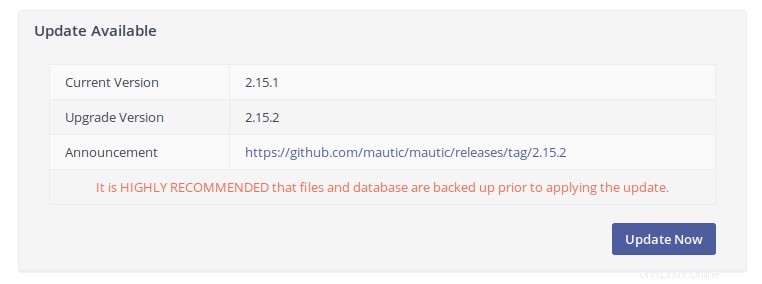
Poznámka :Pokud se pokoušíte upgradovat na Mautic 3, ale zobrazí se vám následující chyba, musíte aktualizovat verzi MariaDB. MariaDB 10.5 si můžete nainstalovat na Ubuntu.
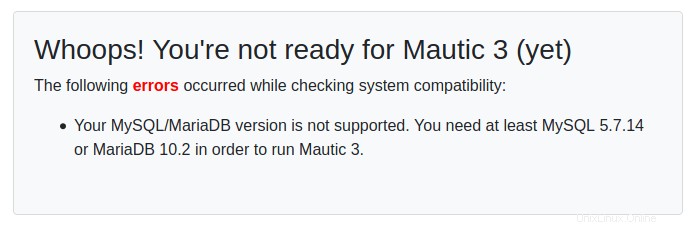
Před aktualizací Mautic vám doporučujeme zálohovat soubory a databázi. Chcete-li zálohovat soubory Mautic, jednoduše spusťte následující příkaz, který zálohuje /var/www/mautic/ adresáře do vašeho domovského adresáře.
sudo tar -cpvzf ~/mautic.tar.gz /var/www/mautic/
Pro zálohování databáze Mautic spusťte následující příkaz, který provede zálohu databáze do vašeho domovského adresáře.
sudo mysqldump -u root mautic> ~/mautic.sql
Dále klikněte na tlačítko Aktualizovat nyní tlačítkem aktualizujte Mautic a uvidíte průběh.
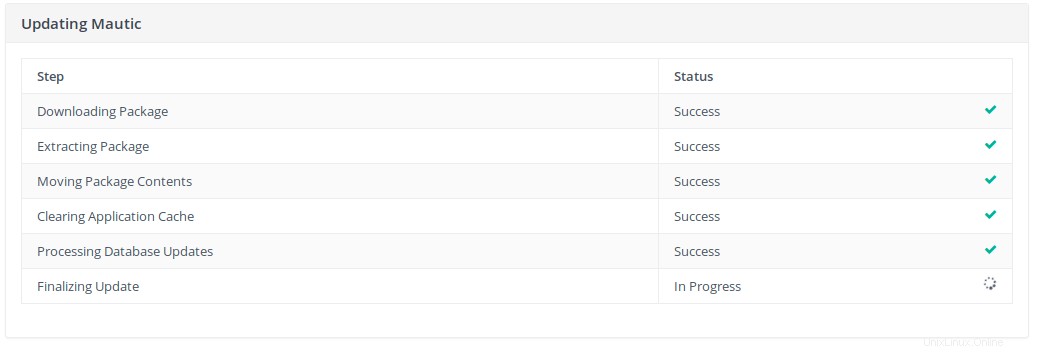
Pokud se proces aktualizace zastaví nebo selže, přečtěte si prosím tento článek.
Aktualizovat Mautic z příkazového řádku
Pokud webový aktualizátor selhal, můžete zkusit aktualizovat Mautic z příkazového řádku, protože můžete vidět chyby v příkazovém řádku a problém vyřešit.
Přejděte do adresáře webroot Mautic.
cd /var/www/mautic/
Poté spusťte následující příkaz a zkontrolujte, zda je k dispozici aktualizace.
sudo -u www-data php7.4 app/console mautic:update:find
Pokud je aktualizace k dispozici, spusťte následující příkaz a použijte aktualizace.
sudo -u www-data php7.4 app/console mautic:update:apply
Pokud se vás zeptá:
Opravdu chcete aktualizovat Mautic na nejnovější verzi?
Zadejte yes a stiskněte Enter .
Během aktualizace se mi zobrazila následující chyba.
Výstraha PHP:Použití nedefinované konstanty PHPEXCEL_ROOT - předpokládá se 'PHPEXCEL_ROOT' (to vyvolá chybu v budoucí verzi PHP) v /var/www/mautic/vendor/phpoffice/phpexcel/Classes/PHPExcel/Shared/ZipArchive .php on line 31PHP Upozornění:required_once(PHPEXCEL_ROOTPHPExcel/Shared/PCLZip/pclzip.lib.php):nepodařilo se otevřít stream:Žádný takový soubor nebo adresář ve /var/www/mautic/vendor/phpoffice/phpexcel/Classes/PHPExcel/ Shared/ZipArchive.php on line 31PHP Závažná chyba:require_once():Vyžaduje se neúspěšné otevření 'PHPEXCEL_ROOTPHPExcel/Shared/PCLZip/pclzip.lib.php' (include_path='.:/usr/share/php') v /var/www /mautic/vendor/phpoffice/phpexcel/Classes/PHPExcel/Shared/ZipArchive.php na řádku 31
Jak vidíte, tato chyba je způsobena nedefinovanou konstantou PHPEXCEL_ROOT. Abych tuto chybu napravil, musím definovat konstantu.
sudo nano /var/www/mautic/vendor/phpoffice/phpexcel/Classes/PHPExcel/Shared/ZipArchive.php
Najděte následující řádek,
require_once PHPEXCEL_ROOT . 'PHPExcel/Shared/PCLZip/pclzip.lib.php';
A definujte konstantu PHPEXCEL_ROOT nad řádkem.
define("PHPEXCEL_ROOT", "/var/www/mautic/vendor/phpoffice/phpexcel/Classes/");require_once PHPEXCEL_ROOT . 'PHPExcel/Shared/PCLZip/pclzip.lib.php'; Uložte a zavřete soubor. Poté znovu spusťte příkaz update.
sudo -u www-data php7.4 app/console mautic:update:apply
Jak odesílat e-maily v Mautic
V Mauticu můžete používat 3 typy e-mailových kampaní:
- Automatická kampaň (pro automatizaci marketingu)
- Manuální kampaň (rozesílat e-maily celému segmentu)
- Kampaň RSS (Pokud jste si nainstalovali plugin RSS to Email)
V Mauticu neexistuje žádný takový koncept jako e-mailový seznam. Kontakty je třeba importovat a seskupit je do segmentů.
Jak vytvořit automatizovanou kampaň (marketingová automatizace)
- Přejděte na
Contactskartu a importujte své kontakty do Mautic. - Přejděte na
Segmentvytvořte segment - Přidejte kontakty do segmentu.
- Přejděte na
Channels->Emaila vytvořte šablony e-mailů, které chcete odeslat odběratelům. - Přejděte na
Campaignsvytvořte kampaň. Nástroj pro tvorbu kampaní vám umožňuje vytvářet automatické kampaně. Přiřaďte kampani segment. - Publikujte kampaň a máte hotovo. Počkejte na odeslání e-mailů.
Jak vytvořit manuální kampaň (vysílání e-mailů)
Přejděte na Channels -> Email , klikněte na New vytvořte nový segmentový e-mail.
- Segmentovat e-maily lze odeslat ručně (vysílat)
- E-maily se šablonami nelze odeslat ručně. Používají se u automatických kampaní.
Jakmile je segmentový e-mail vytvořen, můžete kliknout na tlačítko Odeslat a odeslat e-maily svým odběratelům.
Jak se integrovat s Twilio SMS Marketing
Twilio vám umožňuje programově uskutečňovat a přijímat telefonní hovory, odesílat a přijímat textové zprávy pomocí rozhraní API webových služeb. Přejděte na Twilio.com a vytvořte si účet (získáte zkušební kredit 15,50 $). Poté přejděte na Mautic Settings -> Plugins . Klikněte na Install/Upgrade plugins knoflík. Zobrazí se plugin Twilio. Klikněte na to. Potom
- Změňte stav publikování z Ne na Ano.
- Zadejte SID svého účtu Twilio
- Zadejte svůj Twilio Auth Token
- Přejděte do svého účtu Twilio získat zkušební ptelefonní číslo , zkopírujte číslo a vložte ho do Odesílání telefonního čísla pole v Mautic.
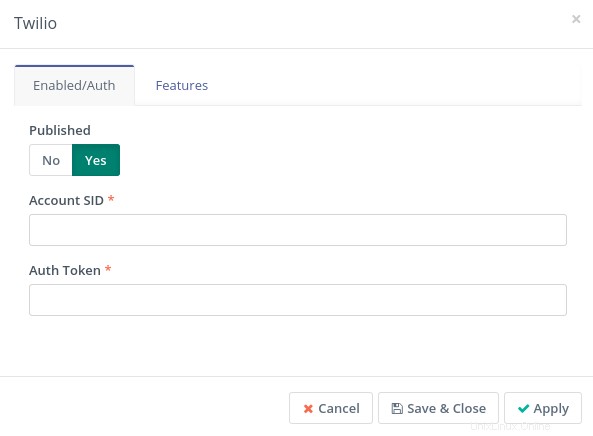
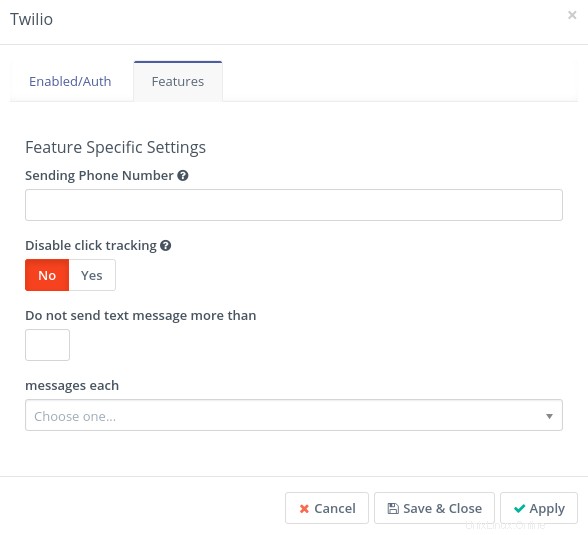
Klikněte na Save & close knoflík. Pokud nyní vytvoříte kampaň v nástroji pro tvorbu kampaní, máte možnost odesílat textové zprávy SMS.
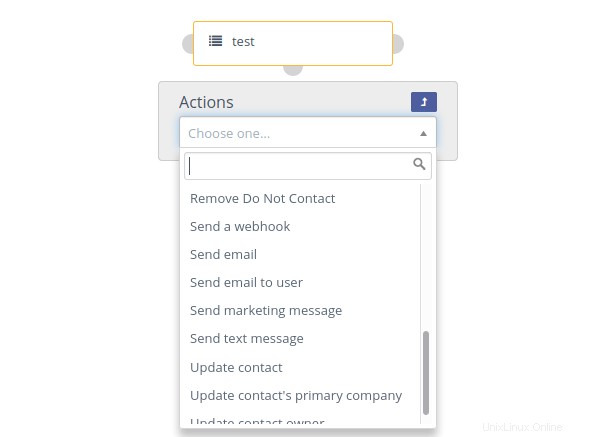
A máte novou položku s názvem text messages pod channels kartu.
Všimněte si, že telefonní čísla uložená v Mautic by měla mít + podepište se kódem země kontaktu, například +44 . Pokud není žádné + Mautic automaticky přidá kód země USA (+1).
Jak zvládnout předplatné SMS
Pokud vy jako uživatel nechcete dostávat své SMS zprávy, musíte uživateli umožnit odhlášení z vaší SMS kampaně. Toho lze dosáhnout pomocí pluginu Mautic SMS reader. Chcete-li nainstalovat tento plugin, spusťte
cd /var/www/mautic/plugins/sudo git clone https://github.com/nebev/mautic-sms-reader.gitsudo mv mautic-sms-reader SmsreaderBundle
Vymažte mezipaměť aplikace Mautic.
sudo -u www-data php7.4 /var/www/mautic/bin/console cache:clear
Poté přejděte na Mautic Settings -> Plugins . Klikněte na Install/Upgrade plugins knoflík. Smsreader plugin se zobrazí. Dále se odhlaste a znovu přihlaste. Zobrazí se Twilio SMS Reader položku nabídky v Nastavení. Zadejte SID svého účtu Twilio a klíčová slova pro odhlášení/znovu přihlášení k odběru.
Automatické zpracování odrazů
Můžete použít Sledovanou doručenou poštu funkce v Mautic pro automatické odstranění e-mailové adresy z Mautic. Přejděte na configuration Mautic -> Email settings -> Monitored Inbox . Zadejte přihlašovací údaje k poštovní schránce, otestujte připojení a načtěte složky.
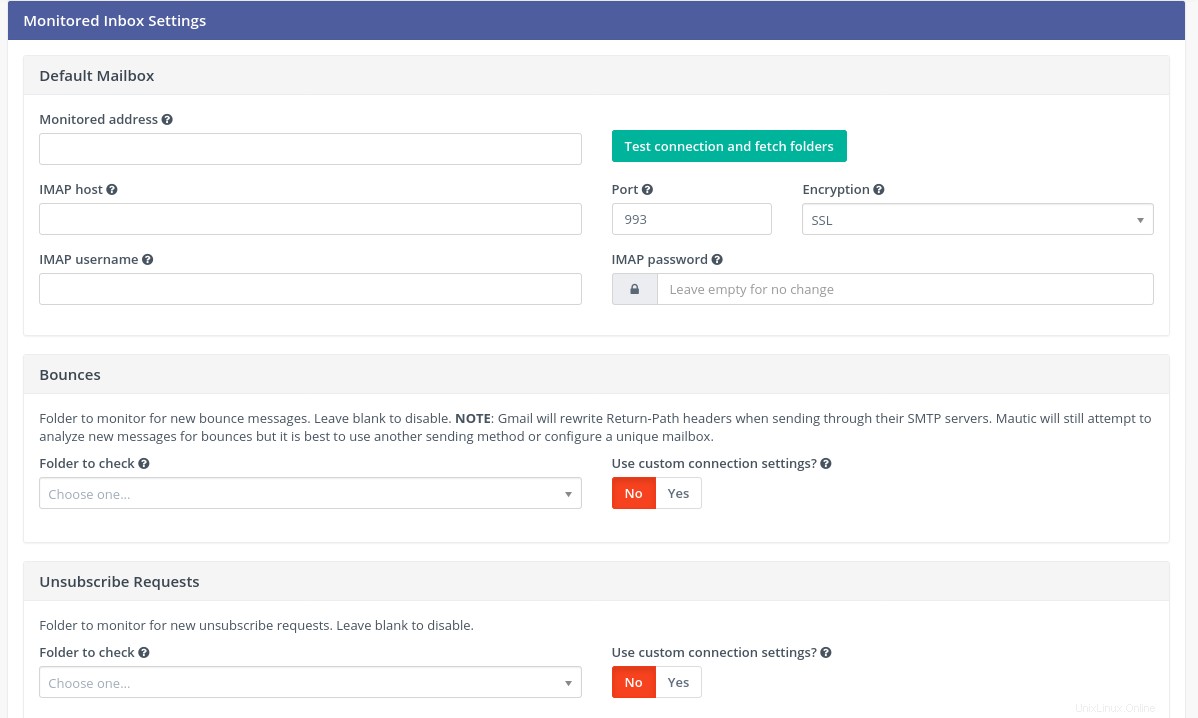
Once the connection is successful, you can select the folder to monitor for bounce messages. Note that you need to create the folder as a sub-foler of the main inbox folder in your mailbox, otherwise you might see “the value is not valid ” error when selecting the folder to check. If you use the Roundcube webmail, you can go to the Roundcube settings -> Folders to create the sub folder (Inbox.bounces).
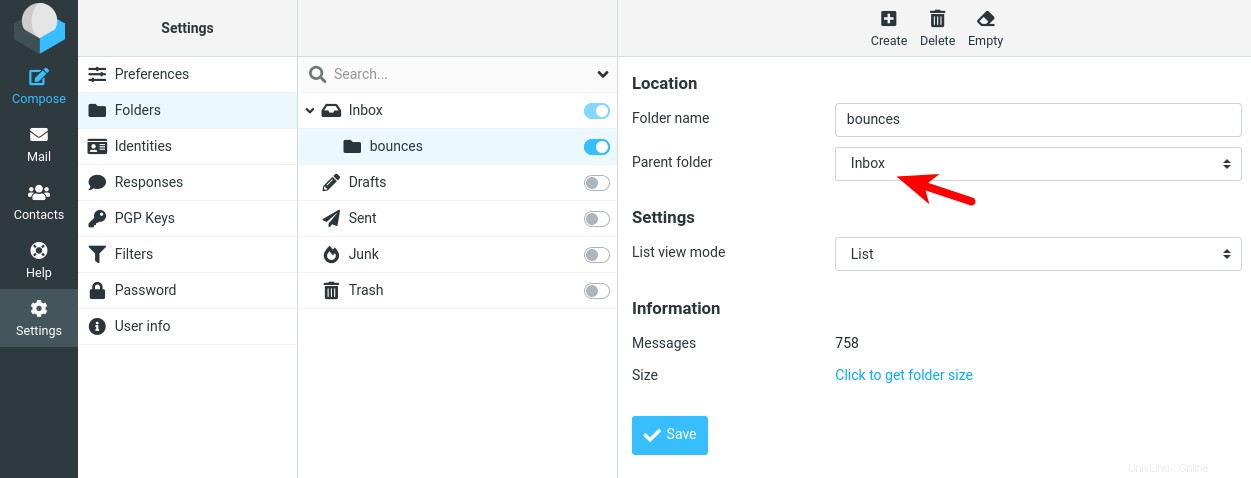
Then Mautic will allow you to choose the INBOX.bounces as the folder to check. Click the Save and close knoflík. In Roundcube, you can create a filter to automatically put bounce messages into the Inbox.bounces folder. The filter rule is as follows:
- Subject contains “Undelivered Mail Returned to Sender”
- To contains “[email protected]”
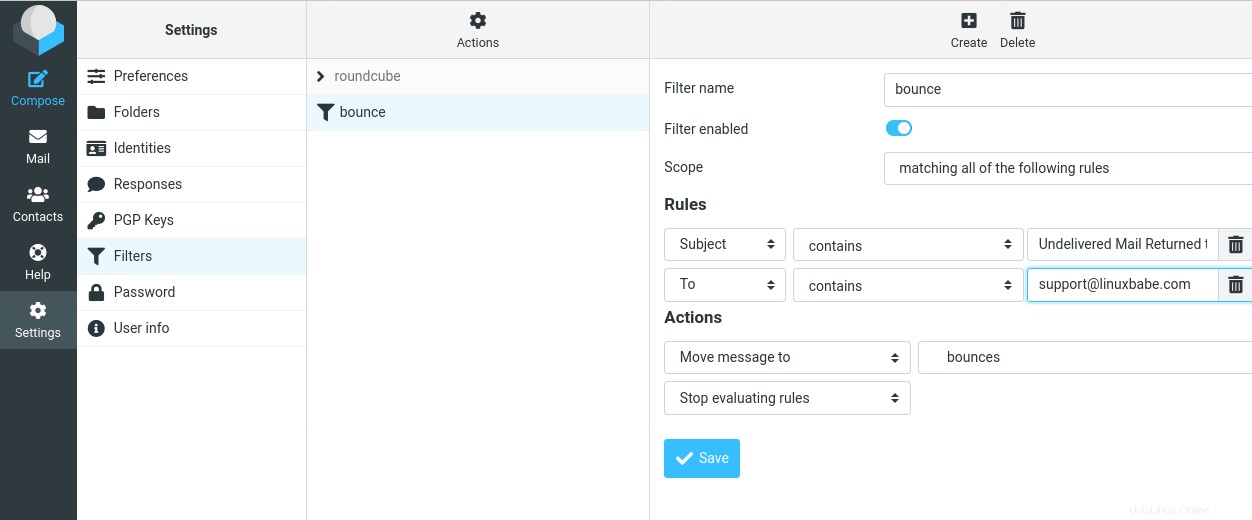
Next, you can run the following command on your server, so Mautic can fetch the bounce messages from the mailbox.
sudo -u www-data php7.4 /var/www/mautic/bin/console mautic:email:fetch
This command is already in the Cron jobs, so you don’t have to run it manullay every day.
By default, bounced email addresses won’t be automatically remove from Mautic, but will be labeled as Do not Contact , so Mautic won’t send emails to those addreses. If you want to remove them, you can create a segment called bounced emails with the filter Bounce - Email equals Yes .
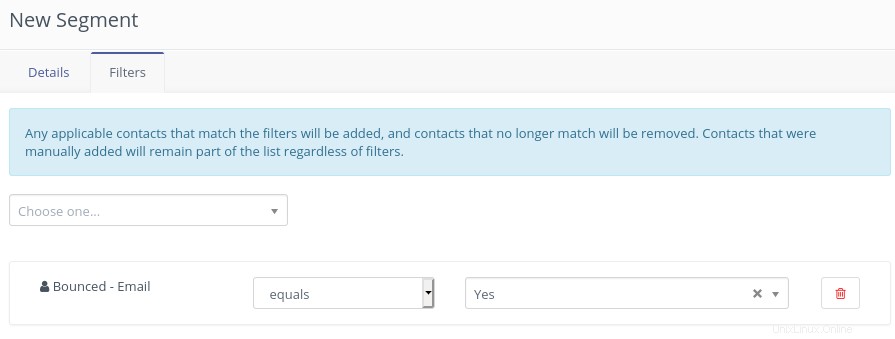
Segment will be updated by Cron jobs.
Next, you can create a campaign in Mautic to automatically delete the contacts in the bounced email segment.
Mautic PHP Console Commands
The Mautic Cron jobs are several PHP console commands. There are also other commands you might find useful. List available commands with:
sudo -u www-data php7.4 /var/www/mautic/bin/console
For example, you can update Mautic from the command line.
sudo -u www-data php7.4 /var/www/mautic/bin/console mautic:update:findsudo -u www-data php7.4 /var/www/mautic/bin/console mautic:update:apply
The console in a PHP web application is usually available as bin/console , app/console , or console.php . Not every PHP web application provides console commands. The available commands are not the same for different web applications. For instance, some allow you to create users and reset passwords, while others may not allow you to do so.